Android 기기 차단에 대해 자세히 알아보세요.
오류 텍스트는 다음과 같이 번역됩니다. 로그인 할 수 없습니다 비밀번호 재설정으로 인한 계정. 24시 이후에 해보십시오 시간. 많은 사용자가 재설정을 시도합니다 장치,하지만 도움이되지 않습니다. 때로는 오류가 정확하게 나타납니다. 하드 리셋 후.
Android KitKat 및 Lollipop 버전에서 개발자는 특수 차단-Google FRP. 사용자가 변경하면 계정 데이터를 재설정 한 후 기기에서 인터넷에 연결하는 방법. 다음으로, 다른 입력 할 때 사용자에게 표시되는 Google 계정의 변경 또는 기타 데이터 그의 장치를 차단하는 메시지. 지향 주로 스마트 폰 도둑을 차단합니다.
따라서 장치를 훔쳐서 다른 사람이 들어간 경우 데이터가 한동안 시스템에 들어갈 수 없습니다. 에서 실제 사용자는 자신을 차단할 시간이 있습니다 계정, SIM 카드 또는 기기를 찾을 수 있습니다.
또한 읽기 : Android Accessibility Suite 란 무엇입니까? 프로그램.
계정이 차단 된 경우 수행 할 작업
기기에서 Google 계정 비밀번호를 변경 한 경우 “최근에 기기에 로그인 할 수 없습니다. 비밀번호 변경 24 시간 “, 당신은 하나의 비표준을 시도 할 수 있습니다 그것을 고치는 방법.
- 이렇게하려면 스마트 폰을 다시 시작하십시오.
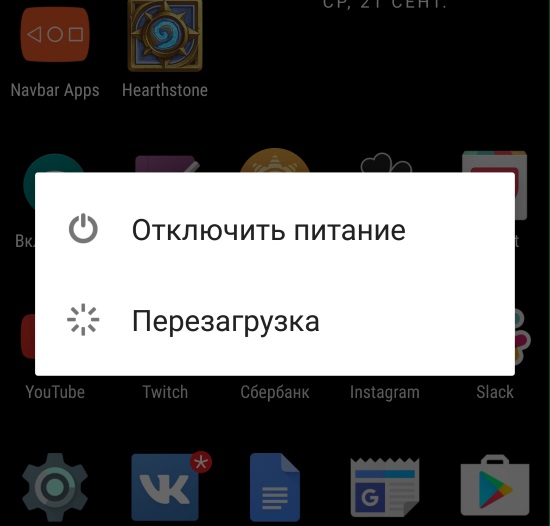
안드로이드 재부팅
- 활성화 창이 다시 나타납니다. 장치 연결 인터넷에. 키 입력 필드에 데이터를 입력하십시오. 그들은 아직 아니에요 중요하다;
- Android 복구의 주요 작업은 다음과 같습니다. 입력 한 문자에 손가락을 대면 돋보기 표시가 나타납니다. 아마도 이것들은 메뉴를 상징하는 3 점일 것입니다.
- 제공된 항목에서 Google 아이콘을 선택하십시오. 필요한 마이크 아이콘을 선택하고 장치에서 음성으로 주문 열린 설정;
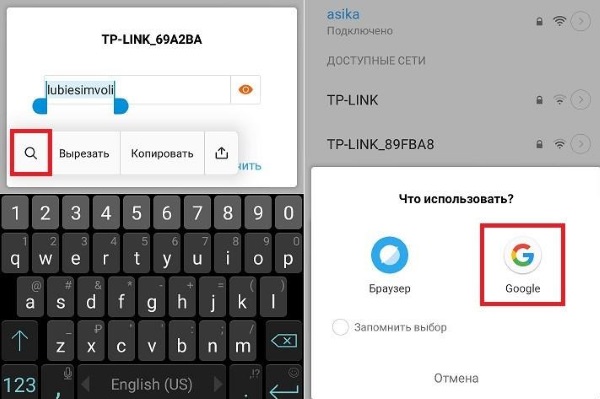
추가 도구를 사용하여 장치에 로그인
- 여기서 복구 섹션으로 이동하거나 재설정해야합니다.
- 기기 설정을 재설정하고 삭제 DRM 라이센스.
그 후에는 “로그인 할 수 없습니다”라는 메시지가 표시되지 않습니다 계정에 로그인 할 때 최근 비밀번호 변경으로 인한 장치 장치가 작동했던 이전 데이터로 다시 변경 안타깝게도 시스템에서는 불가능합니다. 구글 Google 서버에 연결하는 데 문제가있는 경우 이 기사를 읽으십시오. 이 방법으로 문제가 해결되지 않으면 잠그고 하루 후에 데이터를 입력하십시오. 그렇지 않은 경우 그것은 72 시간 동안 전체 기간을 기다려야한다는 것이 밝혀졌습니다.
때때로 다음 메시지가 Android에 나타납니다. Google Play 서비스가 수행 할 작업을 업데이트하고 있습니다.
안드로이드에서 하드 리셋을 올바르게 수행하는 방법
더 이상 Google FRP 차단에 빠지지 않을 수 있습니다. 장치를 올바른 것으로 재설정합니다 순서. 이 작업을 수행하기 전에 먼저 장치에서 계정. 이 경우 모든 연락처, 데이터 및 저장 계정으로 인해 손실 될 수 있습니다. 그러니 조심하세요 정보를 백업하거나 저장하기 위해 현재 Google 계정에 연결되었습니다.
- 편리한 방식으로 구성하여 안드로이드 기기
- “계정”메뉴 항목을 찾으십시오. 버전에 따라 항목 이름은 약간 다를 수 있습니다. 호출 될 수 있습니다 “사용자 및 계정”;
- 현재 Google 프로필을 찾아 “삭제”를 선택하십시오.
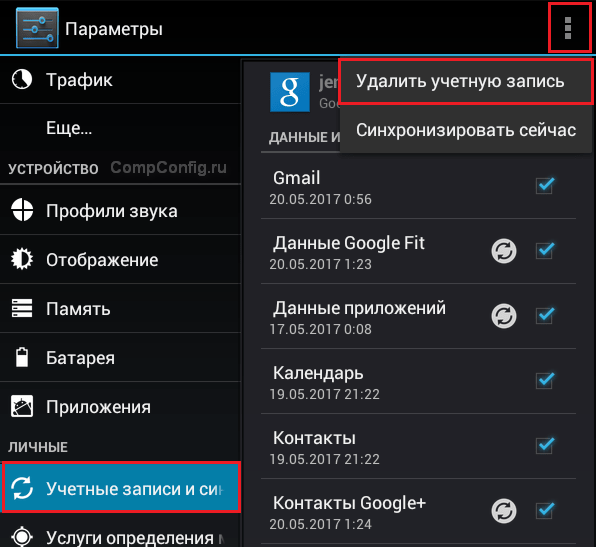
Android에서 Google 계정 삭제
- 이러한 조치를 확인하십시오. 현재 기기가 하나 이상의 잠금 방법이 활성화되어 있습니다 (핀, 패턴). 확인을 위해 입력해야합니다.
이제 재설정 후에는 잠금 메시지가 표시되지 않습니다. 당신은 새 계정 정보 또는 다른 계정을 입력하지 않고도 입력 할 수 있습니다 결과.
Samsung에서 FRP 잠금 비활성화
삼성 기기 소유자는 전혀 비활성화 할 수있는 옵션이 있습니다 Google 계정 정보 확인
- 이렇게하려면 사이트로 이동하십시오 https://www.samsung.com/us/sidesync/ 유틸리티를 다운로드하십시오.
- 기기에서 실행하는 동안 홈 Wi-Fi 네트워크를 켭니다 사이드 싱크 애플리케이션;
- 브라우저 시작 요청이 장치에 나타나면 엽니 다. https://mdforum.ru/showthread.php?t=33665 포럼으로 이동하여 아직 계정이 없으면 등록하십시오. APK 앱 다운로드 페이지의 주제에서;
- 시장에서 ES 파일 탐색기 파일 관리자를 다운로드하� 그것을 실행하십시오 (내장을 사용할 수 있습니다).
- APK 애플리케이션이 저장된 폴더를 열고 실행하십시오. 설치. 에서 설정을 활성화해야 할 수도 있습니다 알려지지 않은 출처;
- 검색 창에서 설치된 응용 프로그램을 실행하십시오. 적어-구글 계정 관리자;
- Google 계정 관리자 메뉴를 시작하고 설명에서 유형을 찾으십시오. 이메일 그것을 선택하고 그것을 시도하십시오;
- 로그인 / 비밀번호 입력 양식에서 줄임표를 선택하� 브라우저 로그인, 이하 “확인”;
- 그런 다음 Google 계정 정보를 입력하� 계속하십시오. 스마트 폰을 재부팅하십시오.
다음에 장치를 재부팅하면 더 이상 입력 할 필요가 없습니다. 계정 정보. 이렇게하면 메시지를 영구적으로 제거 할 수 있습니다 “최근 비밀번호 변경으로 인해 기기에 로그인 할 수 없습니다. 24 시간 “.
